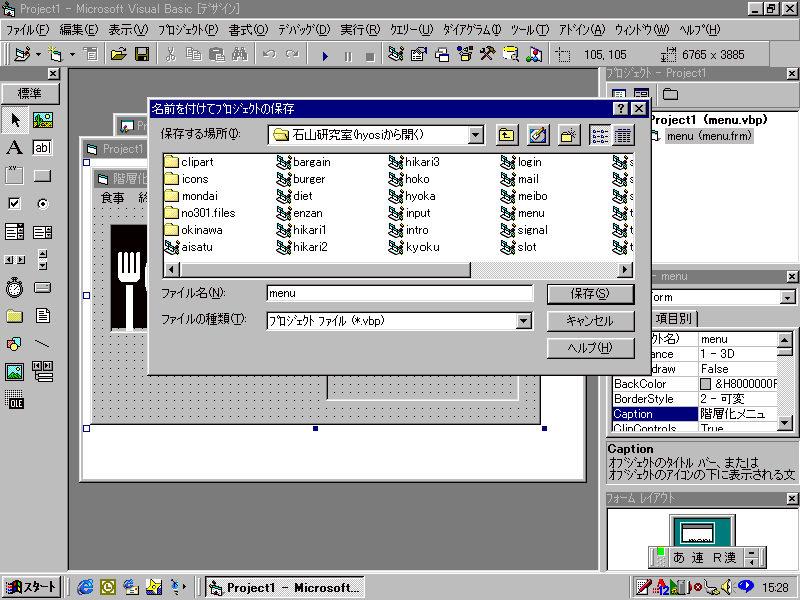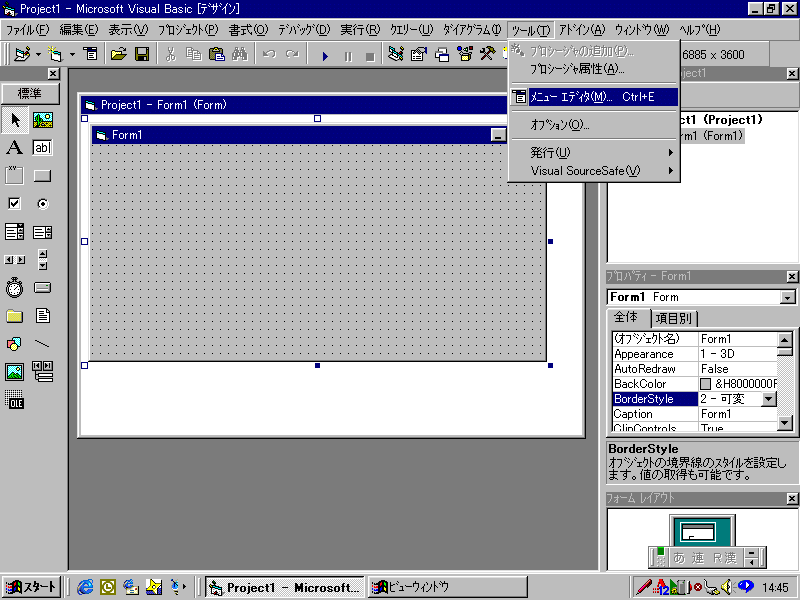
【課題27のプログラム】
1.素材の作成
今回はなし。
ただし、"\\SKALA\教材提示ELEVATO\石山 謙\石山研究室(hyosiから開く)\"
の中のフォルダclipartにある下記のものを使用する。
Plceset.wmf
desrt02j.wmf
meal08j.wmf
meal12j.wmf
2.メニューの作成
(1)メニューエディタの起動
[ツール]の中の[メニューエディタ]を選択する。
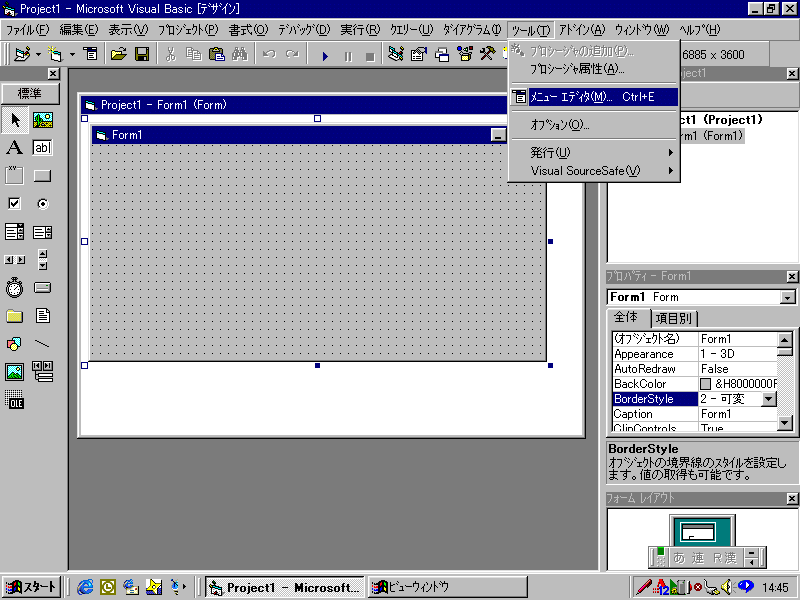
(2)「食事」メニューの作成
次のように設定したらOKボタンをクリックする。
| オブジェクトの種類 | プロパティ名を探す | 次のように設定する | |
| メニューエディタ | キャプション | 食事 | |
| 名前 | mnuMeal |
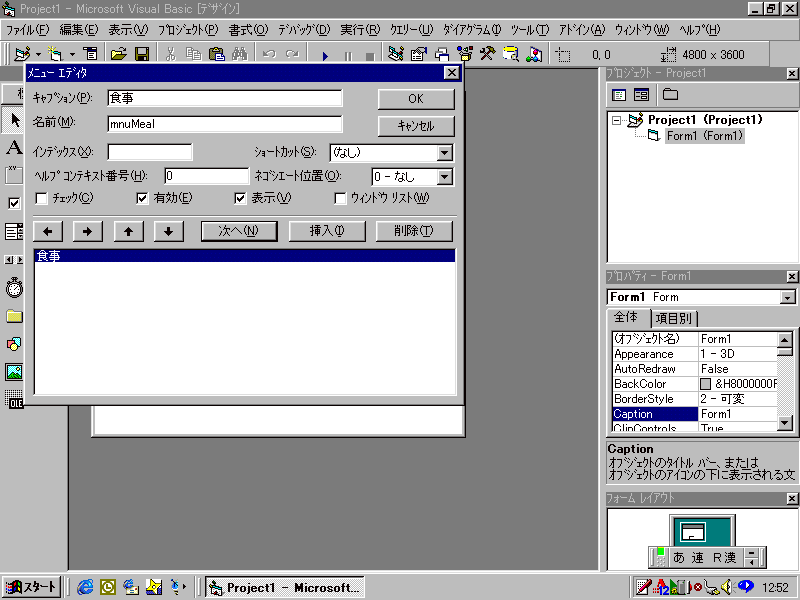
(3)次の行に進む
[次へ]ボタンをクリックして次の行に進む。
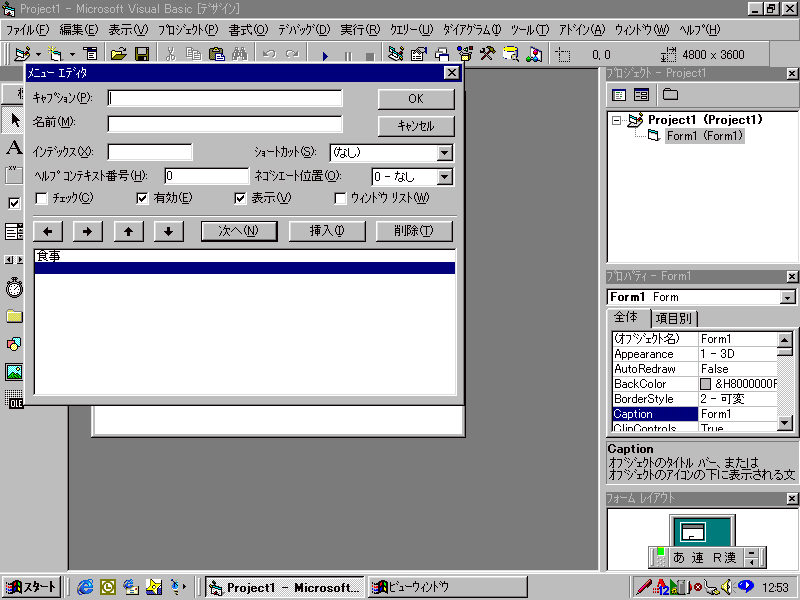
(4)2次メニューの作成
[→]ボタンをクリックして2次メニューを作成する準備を行う。
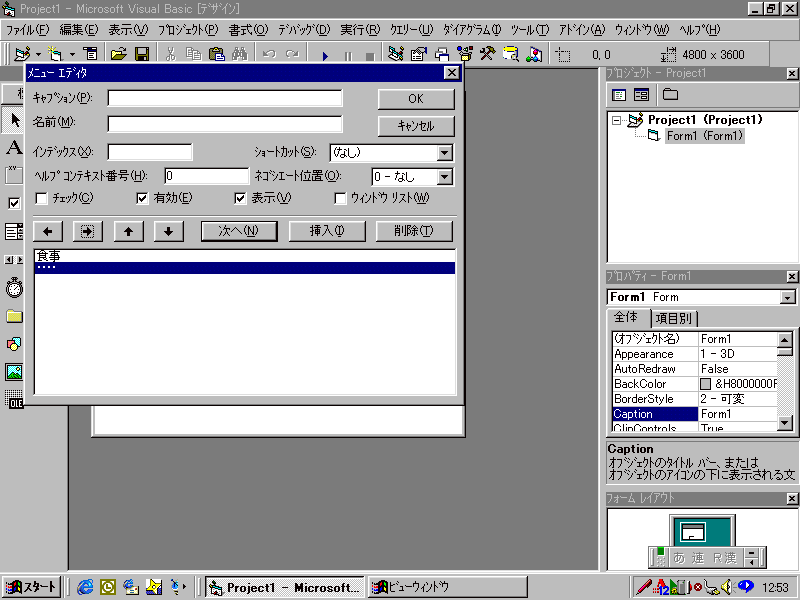
「コーヒー」メニューの作成
次のように設定したらOKボタンをクリックする。
| オブジェクトの種類 | プロパティ名を探す | 次のように設定する | |
| メニューエディタ | キャプション | コーヒー | |
| 名前 | mnuCoffeel |
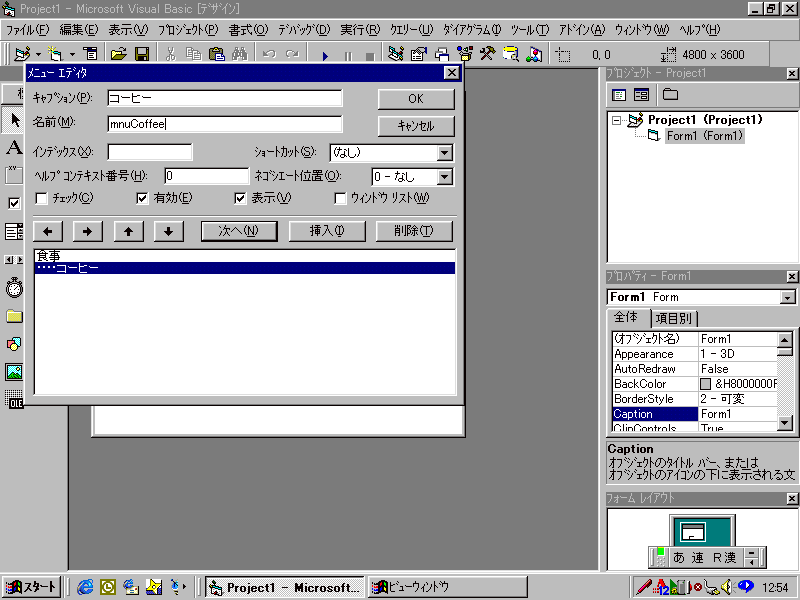
[次へ]ボタンをクリックして2つ目の2次メニュー「ディナー」を作成する。
次のように設定したらOKボタンをクリックする。
| オブジェクトの種類 | プロパティ名を探す | 次のように設定する | |
| メニューエディタ | キャプション | ディナー | |
| 名前 | mnuDinner |
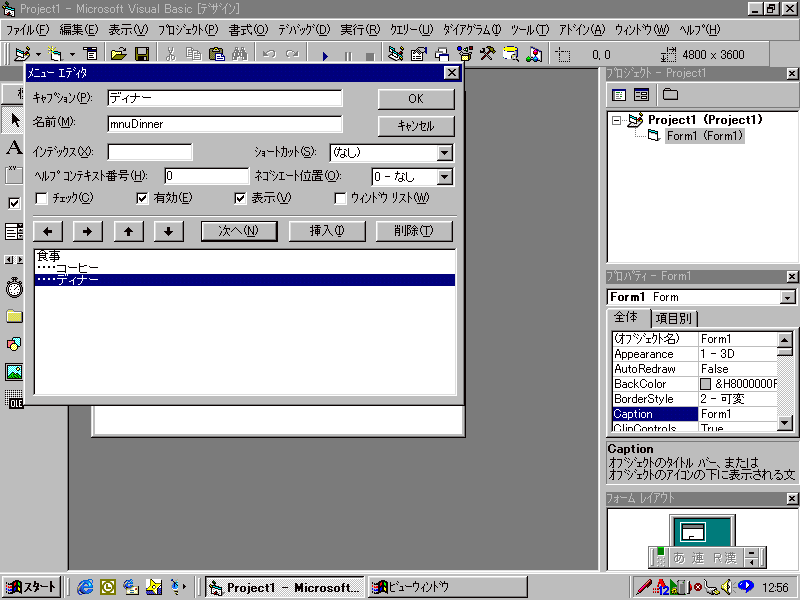
(5)3次メニューの作成
[次へ][→]ボタンをクリックして3次メニュー「寿司」を作成する。
次のように設定したらOKボタンをクリックする。
| オブジェクトの種類 | プロパティ名を探す | 次のように設定する | |
| メニューエディタ | キャプション | 寿司 | |
| 名前 | mnuSushi |
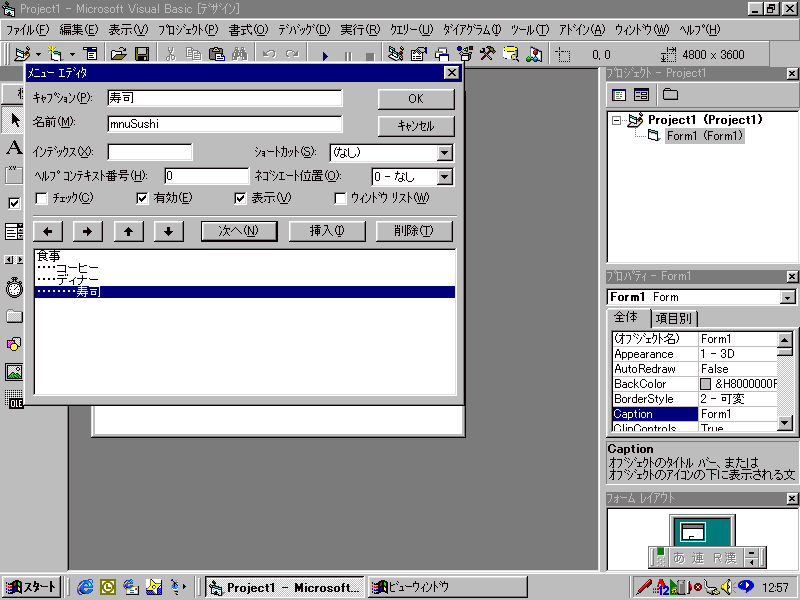
[次へ]ボタンをクリックして「ラーメン」メニューを作成する。
次のように設定したらOKボタンをクリックする。
| オブジェクトの種類 | プロパティ名を探す | 次のように設定する | |
| メニューエディタ | キャプション | ラーメン | |
| 名前 | mnuRamen |
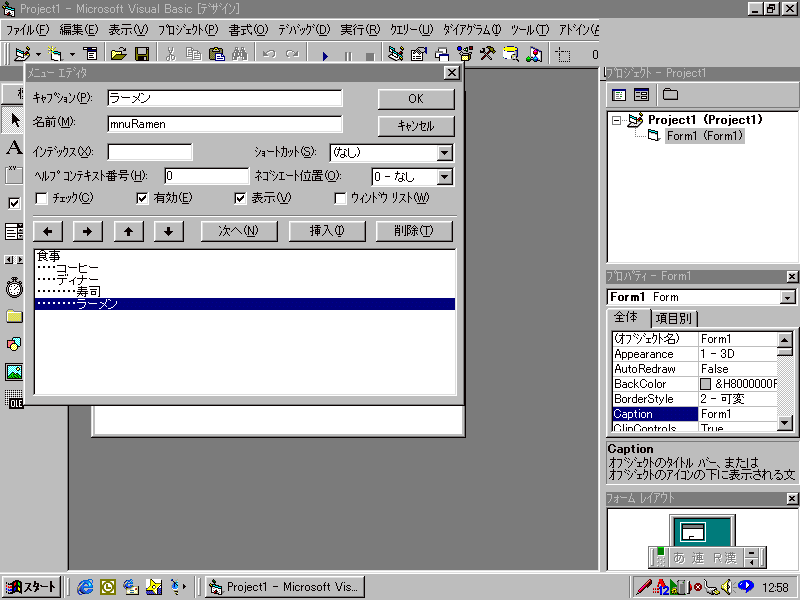
(6)1次メニューに戻る
[←]ボタンを2回クリックして1次メニューレベルへ戻る。
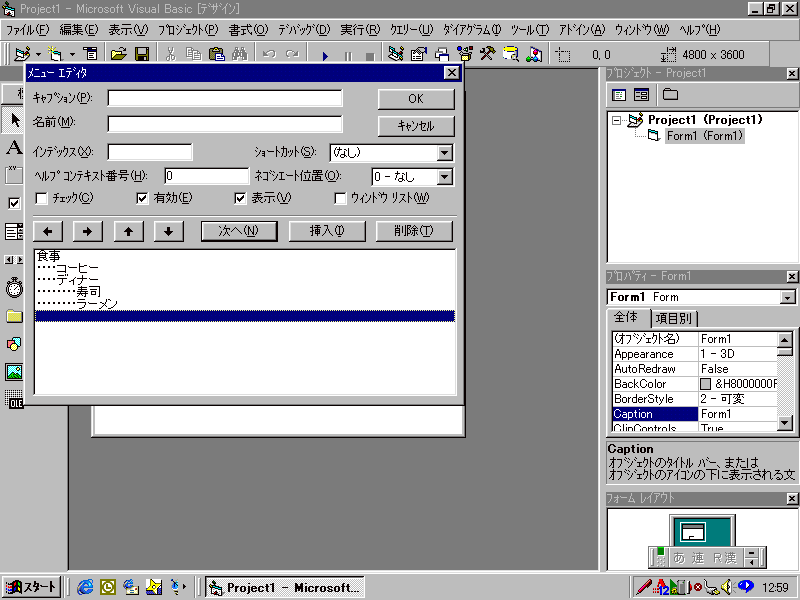
「終了」メニューを作成する。
次のように設定したらOKボタンをクリックする。
| オブジェクトの種類 | プロパティ名を探す | 次のように設定する | |
| メニューエディタ | キャプション | 終了 | |
| 名前 | mnuQuit |
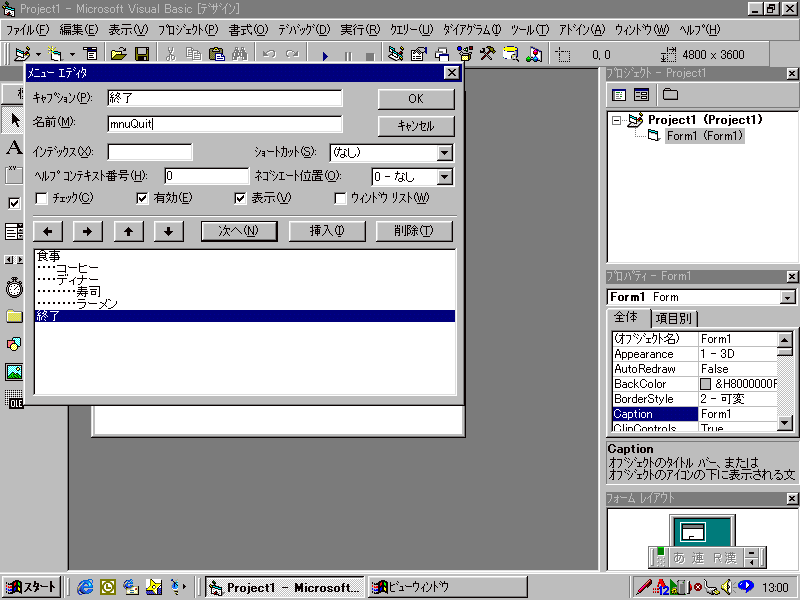
(7)出来上がり
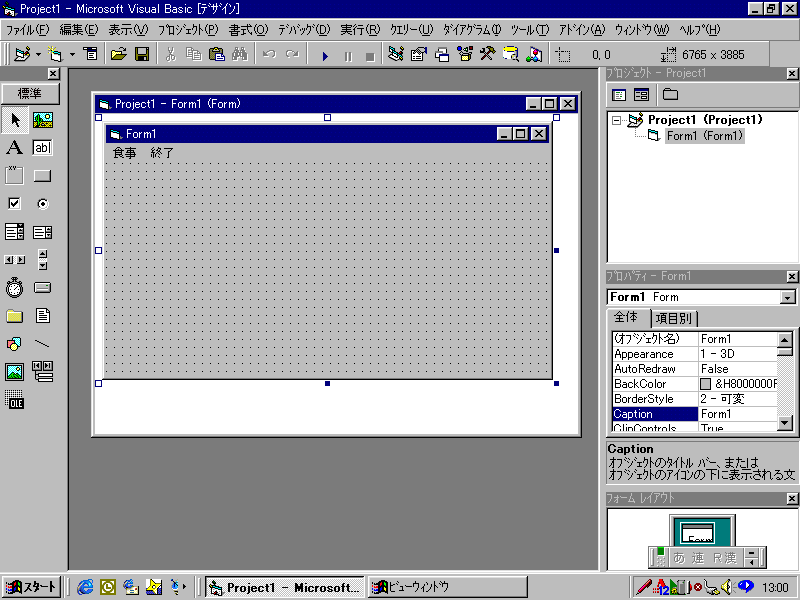
3.インターフェイスの作成
イメージを2つ配置する。
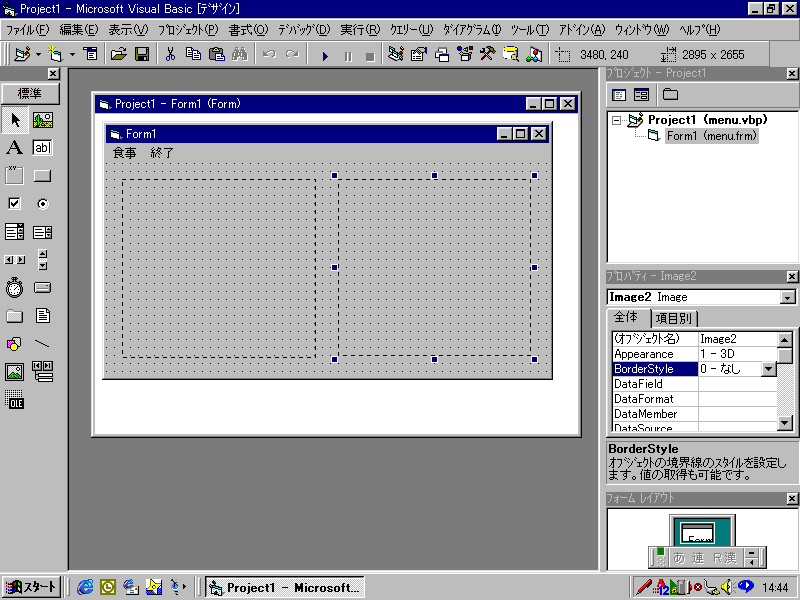
4.プロパティの設定
(1)イメージ1
| オブジェクトの種類 | プロパティ名を探す | 次のように設定する | |
| イメージ1 | Imege1 | BorderStyle | 1−実線 |
| Picture | Plceset.wmf (ファイルを探して パス指定を正確に) 実習環境では、 デスクトップ 教材提示ELEVATO 石山 謙 石山研究室を開く(hyosiから開く) clipart Plceset.wmfの順に指定する。 |
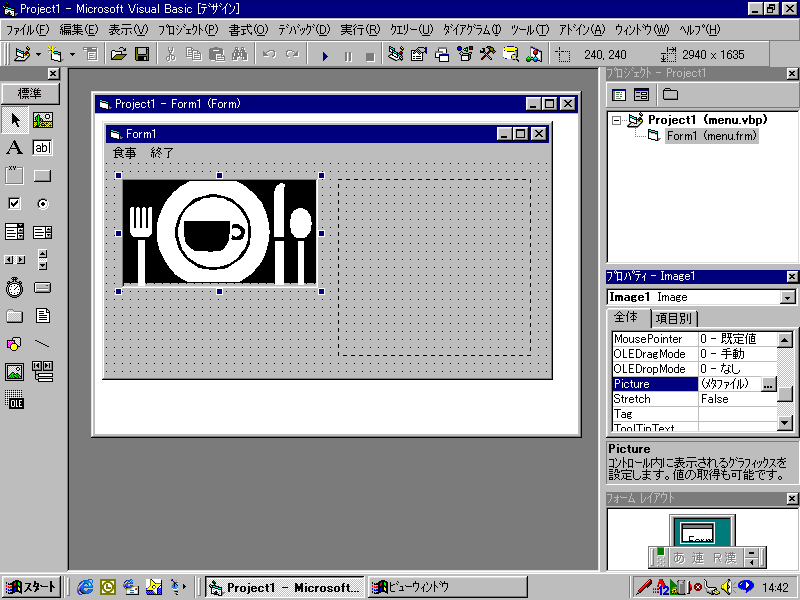
(2)イメージ2
| オブジェクトの種類 | プロパティ名を探す | 次のように設定する | |
| イメージ2 | Imege2 | BorderStyle | 1−実線 |
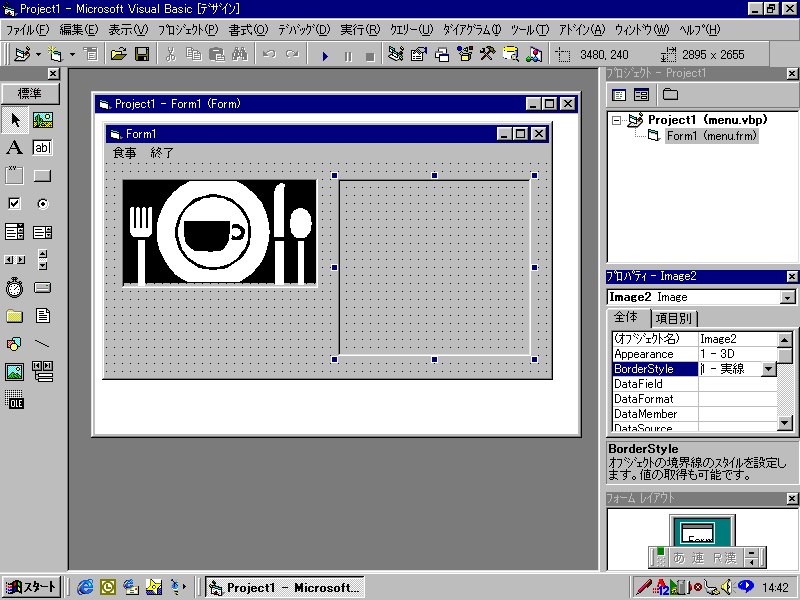
(3)フォーム
| オブジェクトの種類 | プロパティ名を探す | 次のように設定する | |
| フォーム | Form1 | オブジェクト名 | menu |
| Caption | 階層化メニュー |
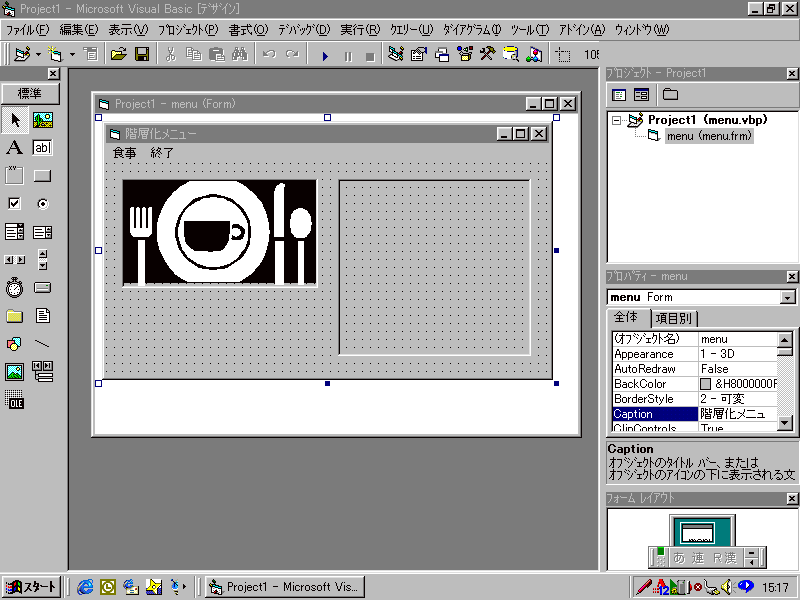
5.コードの記述
(1)mnuCoffeeメニュー
[コーヒー]メニューをクリックする。
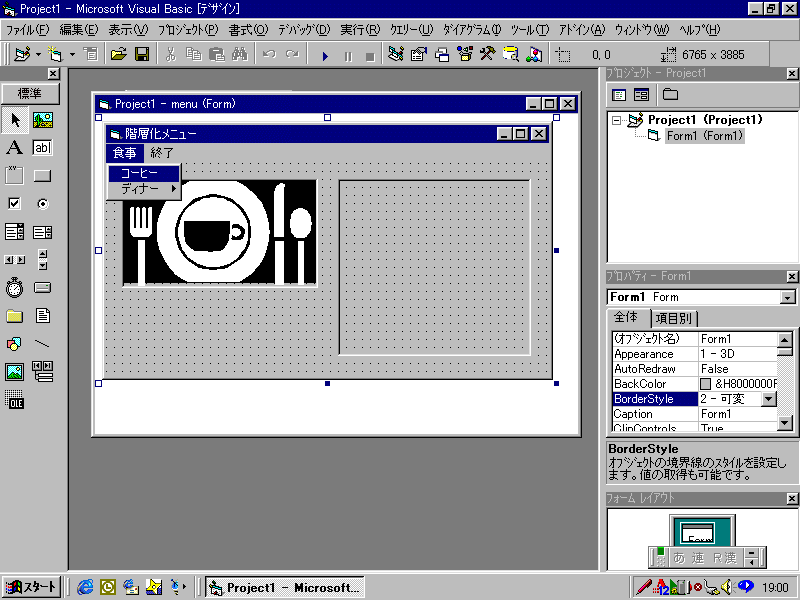
コードを記述する(変数pathの宣言も忘れずに)。
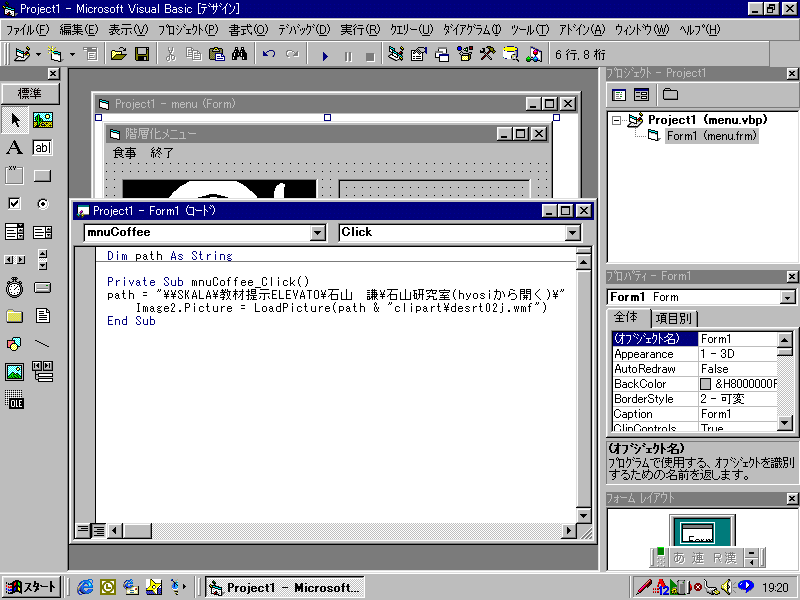
(2)mnuQuitメニュー
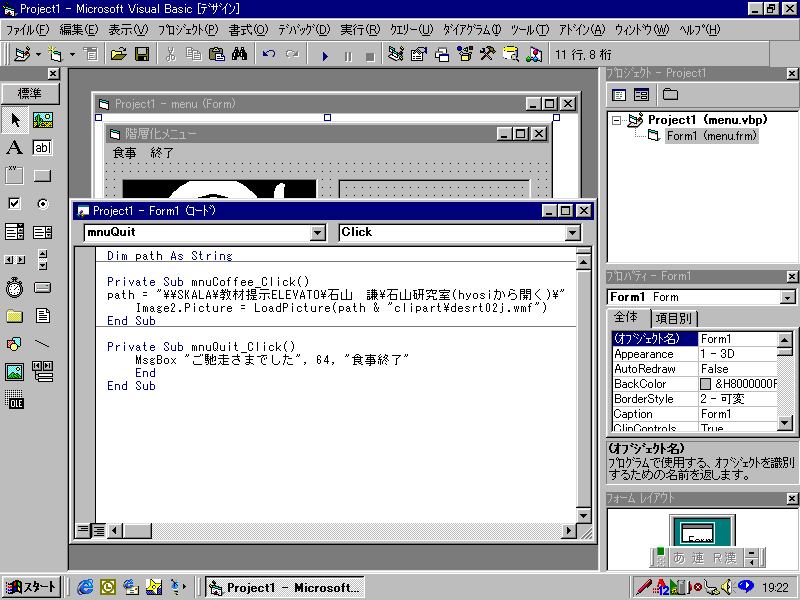
(3)mnuSushiメニュー
[寿司]メニューをクリックする。
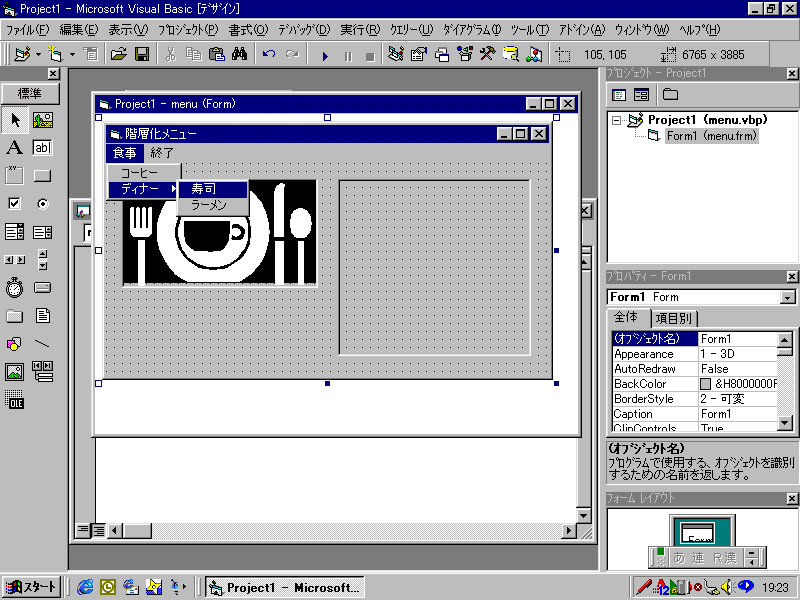
コードを記述する。
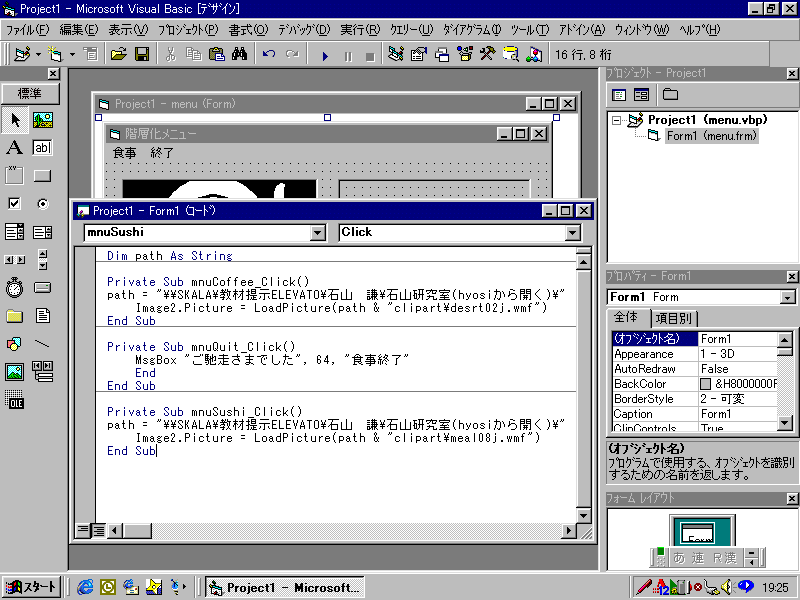
(4)mnuRamenメニュー
[ラーメン]メニューをクリックする。
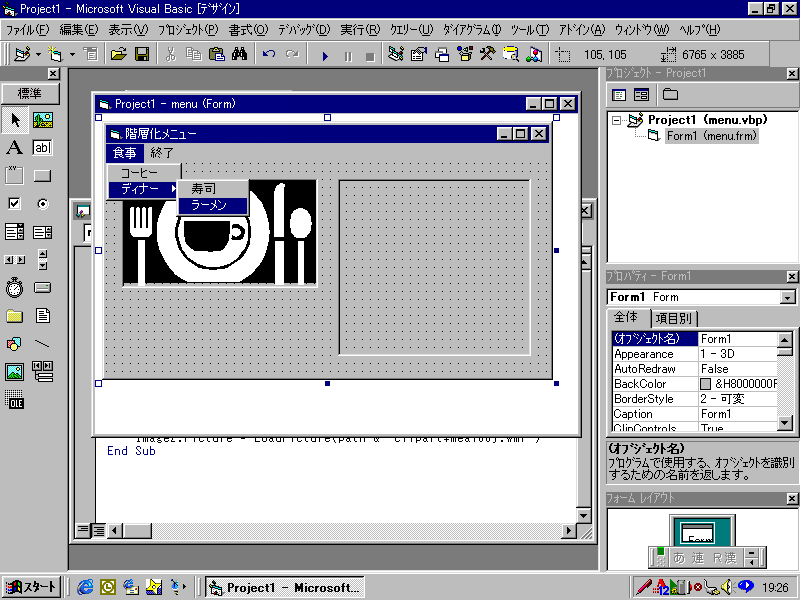
コードを記述する。
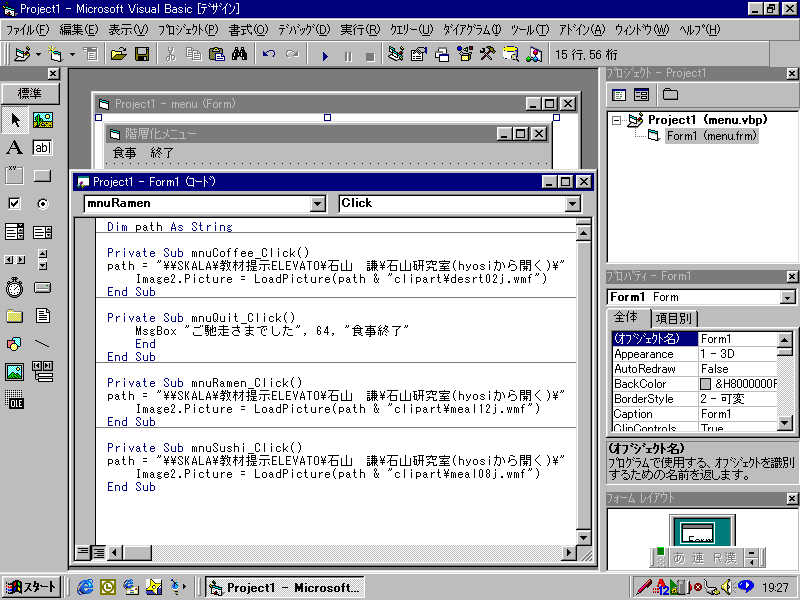
6.実行
(1)コーヒー
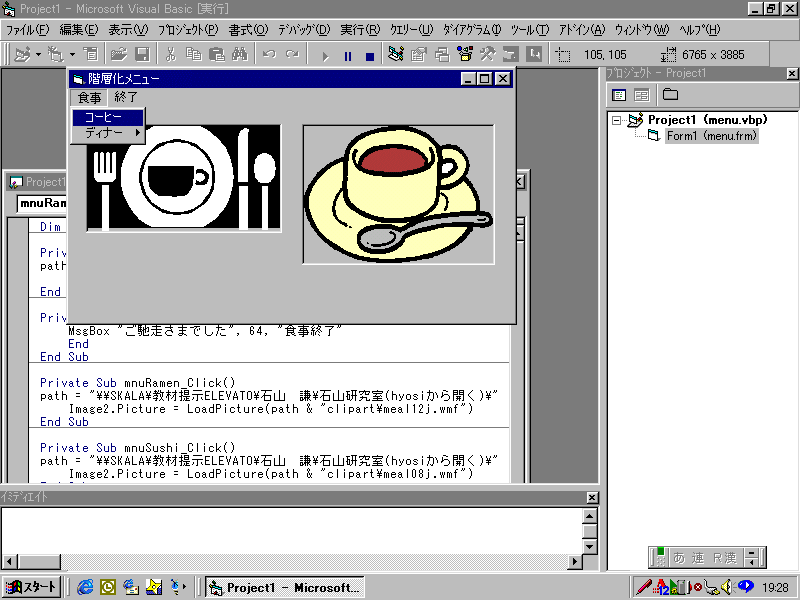
(2)寿司
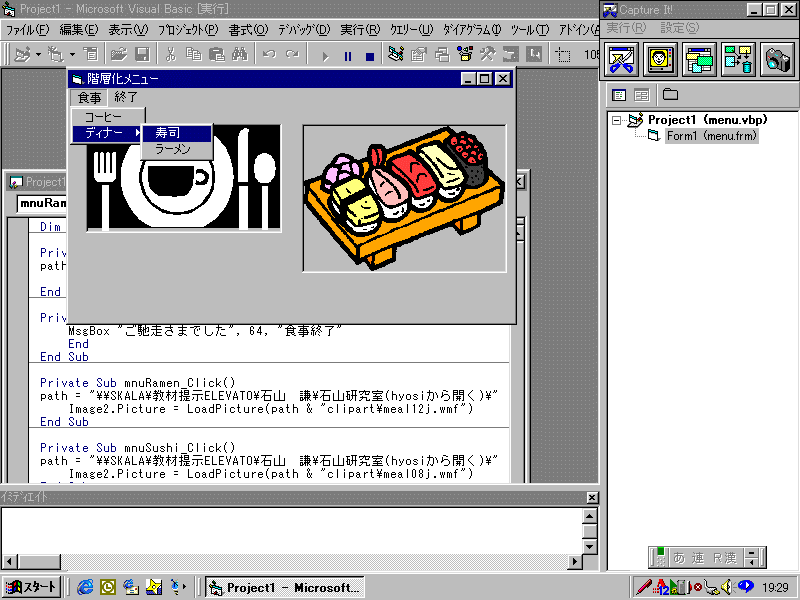
(3)ラーメン
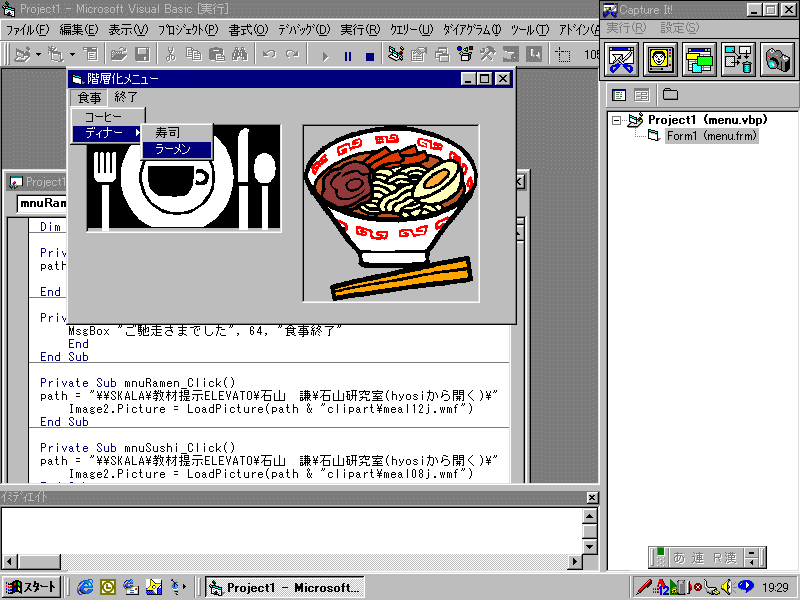
(4)終了

6.保存
(1)フォーム
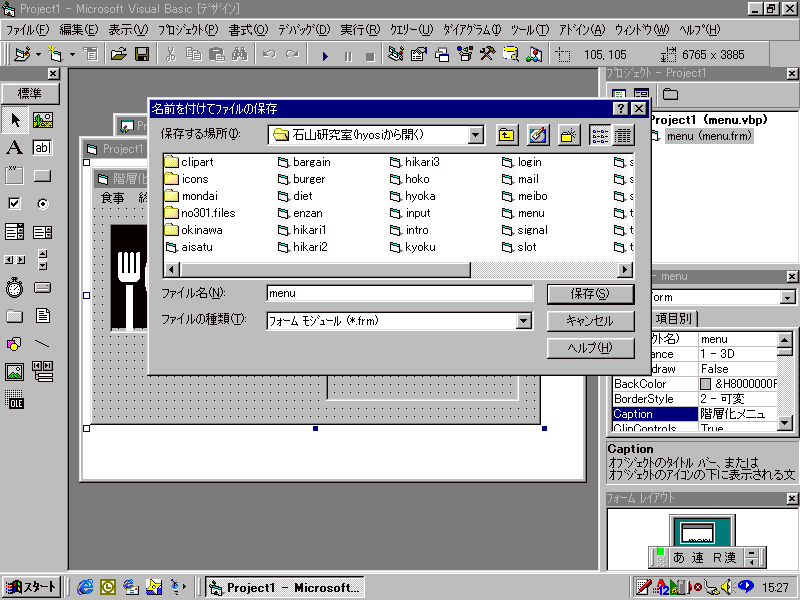
(2)プロジェクト